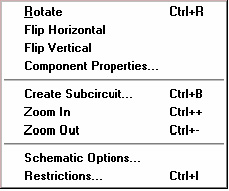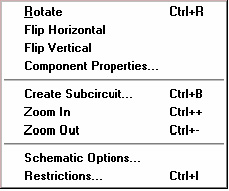2.4 Процедуры меню Circut
Разделы меню Circut показаны на рис. 4. Команды меню Circut позволяют осуществить различные операции с цепями.
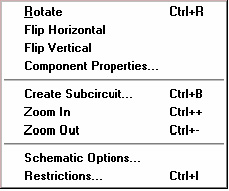
Рис. 4 – Меню Circut
2.4.1 Circuit/Rotate
Команда позволяет поворачивать выбранные компоненты на 90 градусов по часовой стрелке. Текст, связанный с компонентом (метки, значения и информация о модели), при выполнении команды Rotate не изменяет положения.
2.4.2 Circuit/Flip Vertical
Команда зеркально отражает выбранный компонент схемы относительно вертикали в окне схемы. Провода, связанные с зеркально отражаемым компонентом перенаправляются по мере необходимости. Текст, связанный с компонентом (метки, значения и информация о модели) не изменяет своего положения.
2.4.3 Circuit/Flip Horizontal
Команда выполняется аналогично Flip Vertical относительно горизонтальной оси.
2.4.4 Circuit/Component Properties
Команда предназначена для изменения свойств выбранного компонента схемы. Свойства компонента можно изменять также указанием компоненты курсором и двойным нажатием ЛКМ или активизировать всплывающие меню одинарным нажатием ПКМ и запустить команду Component Properties нажатием любой клавиши мыши.
При выполнении команды открывается диалоговое окно Circuit/Component Properties, разделы, которого зависят от типа выбранного компонента. В диалоговых окнах используются следующие разделы: Label; Value; Models; Schematic; Options; Fault; Node; Display, Analysis Setup.
2.4.4.1 Label (Метка).
Раздел окна можно активизировать совместным нажатием клавиш CTRL+L. Раздел используется для указания или замены метки компонента и идентификатора (соединители, заземления, измерители не имеют идентификаторов). При редактировании положение метки можно изменить, введя дополнительные пробелы перед меткой. Для отображения метки и идентификатора на схеме используйте раздел Show/Hide меню Circuit/Schematic Options
Идентификаторы назначаются системой для компонент уникально их можно изменять, но они должны повторятся. Идентификаторы не могут быть удалены.
2.4.4.2 Value (Значения параметров компонента).
Раздел можно вызвать одновременным нажатием клавиш CTRL+U. Поля на этой закладке различаются в зависимости от компонента. В полях указываются величины параметров компонент схемы.
2.4.4.3 Models (Модели).
Раздел можно вызвать одновременным нажатием клавиш CTRL+М. Используется для указания математической модели компонента, редактирования, добавления или удаления моделей или библиотек. Модели компонент по умолчанию «идеальны», что для большинства схемотехнических решений является достаточным. Однако, если необходимо увеличить точность результатов моделирования, используйте конкретную модель компонента.
2.4.4.4 Schematic Options (Свойства компонента).
Используется для указания цвет проводников.
2.4.4.5 Fault (Неисправность).
Раздел можно вызвать одновременным нажатием клавиш CTRL+F. Используется для назначения неисправностей выводов компонента: Leakage (Утечка тока); Short (Замыкание контактов); Open (Разомкнутые контакты).
2.4.4.6 Node (Узел).
Используется для изменения свойств узла: Node ID - идентификатор узла, назначенный системой; Display Node Label – вывод или отмена вывода на экран метки узла; Use as Testpoint –установка режима использования узла в качестве тестовой точка; Set Node Color - назначение цвета проводников, связанных с узлом; Use Initial Conditions – назначение начальных условий для анализа переходного процесса и анализа в режиме постоянного тока.
2.4.4.7 Display (Дисплей).
Используется для управления выводом на дисплей элементов Electronics Workbench.
2.4.4.7 Setup (Настройка).
Используется для установки параметров элементов, таких как рабочая температура и др.
2.4.5 Circuit/Create Subcircuit
Команда объединяет выбранные элементы схемы в участок цепи, создавая таким образом интегральную схему. Участок цепи может содержать любое количество компонент.
Для создания интегрального участка цепи (ИУЦ):
а) Выберите элементы цепи.
б) Активизируйте команду Circuit/Create Subcircuit, и выполните действия в соответствии с диалогом:
Copy from Circuit – Копировать выбранные компоненты схемы в ИУЦ.
Move from Circuit - Переместить выбранные компоненты с их удалением из схемы в ИУЦ.
Replace in Circuit - Переместить выбранные компоненты в окно ИУЦ и заменить их в схеме прямоугольником с именем пользователя.
Созданный интегральный участок цепи добавляется к списку компонент пользователя Favorites. ИУЦ можно использовать только для текущей схемы.
2.4.6 Circuit/Zoom
Команда отображает подменю выбора для увеличения или уменьшения размера дисплея окна схемы.
2.4.7 Circuit/Schematic Options
Команда предназначена для выбора параметров компонент схемы и элементов, отображаемых на экране дисплея. Команда действует только во время работы с текущей схемой.
В окне команды выводится следующий набор разделов: Grid; Show/Hide; Display; Value.
2.4.7.1 Grid (Сетка).
Управляет отображением сетки в окне схемы. Использование сетки упрощает выравнивание элементов в схеме.
2.4.7.2 Show/Hide (Покажи/Спрячь).
Используется для управления выводом информации на экране дисплея.
2.4.7.3 Fonts (Шрифты).
Используется для выбора шрифта и его размера для меток и параметров компонент схемы.
2.4.7.4 Wiring (Проводка).
Используется для установки режимов прокладки проводников.
2.4.7.5 Printing (Печать).
Используется для установки режимов печати.
И далее...
|